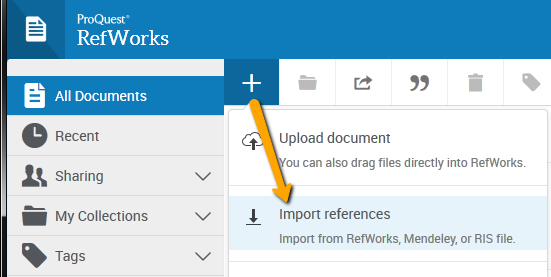Migración
A continuación se explica cómo migrar al nuevo Refworks las referencias desde la versión anterior (RefWorks Legacy) así como desde otros gestores bibliográficos.
A tener en cuenta: Si estás a medias con un trabajo usando Write-N-Cite, se recomienda no migrar al Nuevo RefWorks. Los escritos que se han empezado con el RefWorks Clásico no son compatibles con el Nuevo. Los usuarios deberían mantener sus referencias en su cuenta de RefWorks Clásico hasta que terminen su trabajo.
La versión de RefWorks Legacy permanecerá activa, al menos, hasta finales de 2018, por lo que es posible continuar con esta versión mientras esté disponible. Del mismo modo, aquellas referencias que hayan sido migradas de RefWorks Legacy a RefWorks, seguirán estando disponibles en la primera mientras esta siga activa.
Puedes importar todas las referencias del Refworks clásico desde el nuevo Refworks vía Importar Referencias. Para ello es necesario que se haya creado una cuenta previamente.

Dispones de la opción de escoger el administrador de referencias.
En este caso, seleccionaremos RefWorks:

Para que la importación se lleva a cabo, tendrás que permitir el acceso a RefWorks Legacy.

Una vez te hayas autentificado, se realizará la importación. Cuando haya sido completada, te aparecerá un mensaje indicándotelo:

Qué debes saber:

 , entonces seleccione Import References.
, entonces seleccione Import References.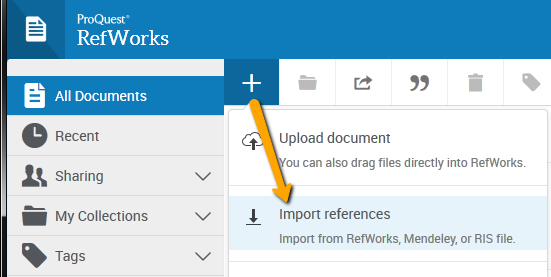
 , y seleccione Import References.
, y seleccione Import References.